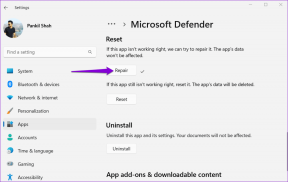Что означает сопоставление диска в Windows и чем оно полезно?
Разное / / February 15, 2022
Сопоставление диска просто означает подключение локального диска к специально выделенному общий каталог или папку на другом компьютере. После сопоставления диска вы можете получить доступ к общему ресурсу и обращаться с ним так, как будто он расположен локально на вашем собственном компьютере. Несколько компьютеров могут сопоставлять свои диски с этим общим ресурсом и использовать преимущества этого сетевого пространства. Звучит очень сложно? Поверьте мне, это не так, и прямо ниже мы покажем вам, как вы можете быстро настроить его и как его использовать.
Как сопоставить диск
(Это объяснение относится к машине с Windows XP и остается почти таким же для обновленных версий)
Шаг 1. К подключить диск из моего компьютера, нажмите на Начинать, щелкните правой кнопкой мыши Мой компьютер, а затем щелкните Проводить исследования. В качестве альтернативы, чтобы подключить диск из проводника Windows, щелкните правой кнопкой мыши Начинать, а затем щелкните Проводить исследования.
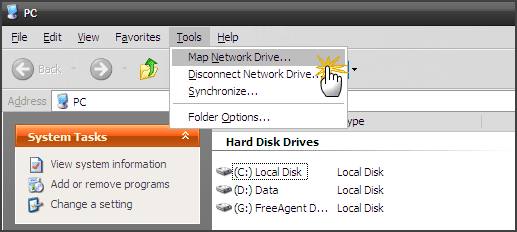
Диалоговое окно «Подключить сетевой диск» дает вам краткую информацию о процессе, как вы можете видеть на снимке экрана ниже:

Шаг 2. В раскрывающемся списке выберите букву диска, которую вы хотите использовать для подключения к общей папке. Введите путь UNC к общей папке на другом компьютере. Путь UNC — это просто специальное соглашение об именах для указывая на папку или принтер на другом компьютере. Имена UNC состоят из трех частей: имени сервера, имени общего ресурса и необязательного пути к файлу (для доступа к подкаталогам, если таковые имеются). Эти три объединены с помощью обратной косой черты в следующем формате: \\имя сервера\имя общего ресурса.
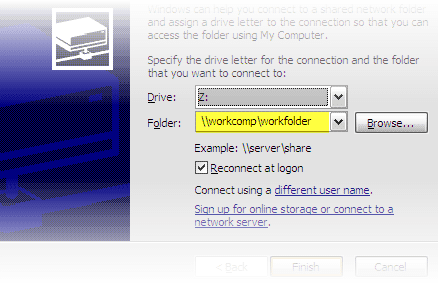
Шаг 3. Более удобно, вы также можете нажать Просматривать чтобы найти компьютер и общий ресурс в вашей сети. Это полезно, когда вы не знаете имя папки. Вы можете расширить сеть Microsoft, а затем каждый компьютер по одному, чтобы увидеть общие папки.
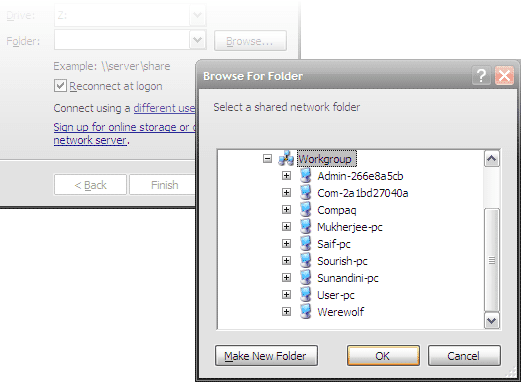
Шаг 4. Выбирать Переподключиться при входе установите флажок, если хотите, чтобы сетевой диск был подключен постоянно. В противном случае созданный вами диск «отключится» при выходе из компьютера.
Шаг 5. Сетевому компьютеру с общей папкой может потребоваться другое имя пользователя и пароль для входа в систему. Нажмите на другое имя пользователя ссылку и введите эту информацию имя пользователя и пароль.
Нажатие на Finish завершает процесс сопоставления.
С помощью этих нескольких простых шагов теперь вы можете обмениваться ресурсами между компьютерами. Вы можете использовать приложения, читать и записывать файлы и выполнять все операции, как если бы общая папка находилась на вашем собственном компьютере. С облачными решениями для хранения вы можете так же легко подключить одну или даже несколько облачных служб в качестве сетевого диска.
Вы когда-нибудь пробовали подключить диск? Были ли какие-либо проблемы или это был плавный ход (каламбур)?
Последнее обновление: 02 февраля 2022 г.
Вышеупомянутая статья может содержать партнерские ссылки, которые помогают поддерживать Guiding Tech. Однако это не влияет на нашу редакционную честность. Содержание остается беспристрастным и аутентичным.